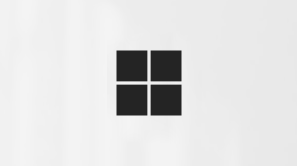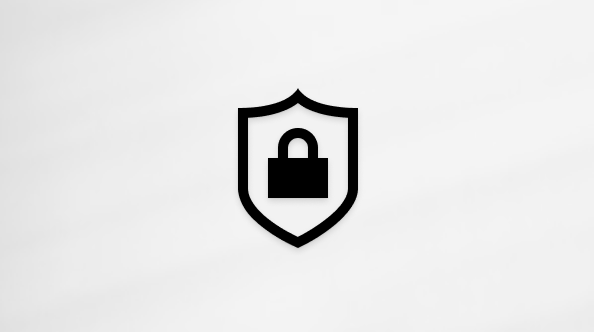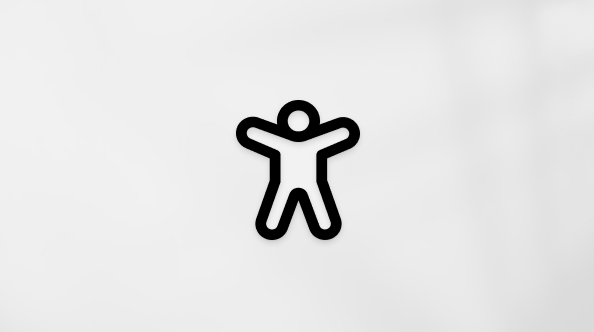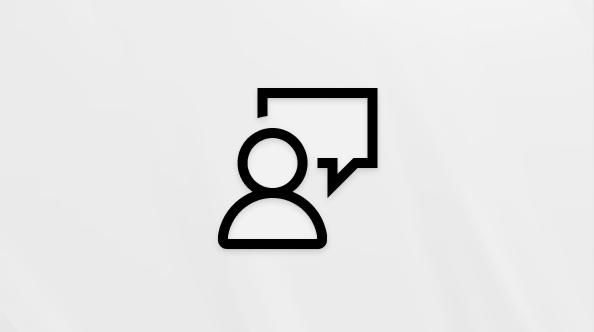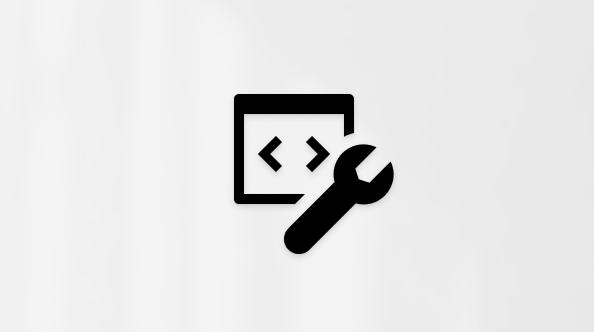تغيير كلمة المرور أو إعادة تعيينها في Windows
ينطبق على
Windows 11 Windows 10إذا قمت بتسجيل الدخول باستخدام كلمة مرور حساب Microsoft
إذا نسيت كلمة مرور حساب Microsoft وتحتاج إلى إعادة تعيينها، فإن خياراتك هي:
-
في شاشة تسجيل الدخول، حدد نسيت كلمة المرور الخاصة بي.
-
في شاشة تسجيل الدخول، حدد خيارات تسجيل الدخول ثم حدد Web sign-in. اتبع المطالبات لتسجيل الدخول ثم حدد نسيت كلمة المرور الخاصة بي.
-
من أي مستعرض، انتقل إلى إعادة تعيين كلمة المرور.
يمكنك استخدام تطبيق الإعدادات لتغيير كلمة المرور.
-
في تطبيق الإعدادات على جهاز Windows، حدد الحسابات > خيارات تسجيل الدخول أو استخدم الاختصار التالي:
-
حدد Password > Change، ثم اتبع الإرشادات. ستحتاج إلى إدخال كلمة المرور القديمة لإنشاء كلمة مرور جديدة
-
إذا نسيت كلمة المرور الخاصة بك، فحدد نسيت كلمة المرور الحالية واتبع الإرشادات للتحقق من حسابك وإنشاء حساب جديد.
-
إذا قمت بتسجيل الدخول باستخدام رمز PIN
إذا نسيت كلمة مرور حساب Microsoft، ولكنك تعرفت على رقم التعريف الشخصي (PIN) الخاص بك، فيمكنك استخدام تطبيق الإعدادات لتغيير كلمة المرور.
-
في تطبيق الإعدادات على جهاز Windows، حدد الحسابات > خيارات تسجيل الدخول أو استخدم الاختصار التالي:
-
حدد Password > Change، ثم اتبع الإرشادات. ستحتاج إلى إدخال كلمة المرور القديمة لإنشاء كلمة مرور جديدة
-
إذا نسيت كلمة المرور الخاصة بك، فحدد نسيت كلمة المرور الحالية واتبع الإرشادات للتحقق من حسابك وإنشاء حساب جديد.
-
إذا نسيت كلمة المرور وتحتاج إلى إعادة تعيينها، يمكنك القيام بذلك من شاشة تسجيل الدخول إلى Windows. ستحتاج إلى تأمين الكمبيوتر الشخصي عندما تكون جاهزا لاتباع الخطوات أدناه.
-
حدد السهم الموجود بجانب حقل نص كلمة المرور.
-
حدد موافق ثم إعادة تعيين كلمة المرور.
-
أجب عن أسئلة الأمان التي قمت بتكوينها عند إنشاء الحساب.
إذا قمت بتسجيل الدخول باستخدام كلمة مرور حساب محلي
إذا نسيت كلمة المرور وتحتاج إلى إعادة تعيينها، يمكنك القيام بذلك من شاشة تسجيل الدخول إلى Windows.
-
حدد زر إدخال كلمة المرور .
-
حدد موافق ثم إعادة تعيين كلمة المرور.
-
أجب عن أسئلة الأمان التي قمت بإعدادها عند إنشاء الحساب.
تلميح: إذا قمت بإنشاء قرص إعادة تعيين كلمة المرور، يمكنك تحديد الخيار استخدام قرص إعادة تعيين كلمة المرور بدلا من ذلك واتباع الإرشادات.
يمكنك استخدام تطبيق الإعدادات لتغيير كلمة المرور.
-
في تطبيق الإعدادات على جهاز Windows، حدد الحسابات > خيارات تسجيل الدخول أو استخدم الاختصار التالي:
-
حدد كلمة المرور > تغيير ثم اتبع الإرشادات. يجب إدخال كلمة المرور القديمة لإنشاء كلمة مرور جديدة
-
إذا نسيت كلمة المرور الخاصة بك، فحدد نسيت كلمة المرور واتبع الإرشادات للتحقق من حسابك وإنشاء حساب جديد.
-
أجب عن أسئلة الأمان.
-
أدخل كلمة مرور جديدة.
-
إذا كان لديك حق الوصول إلى حساب مسؤول تم إعداده بالفعل على الكمبيوتر، يمكنك إعادة تعيين كلمة المرور للحساب المحلي الذي تحاول الوصول إليه باتباع الخطوات التالية:
-
فتح إدارة الكمبيوتر
-
توسيع المستخدمين والمجموعات المحلية > المستخدمين
-
انقر بزر الماوس الأيمن فوق المستخدم الذي تريد تغيير كلمة المرور له، وحدد تعيين كلمة المرور...
-
أدخل كلمة المرور الجديدة وتأكد من ذلك.
هام: إذا لم يكن لديك حساب مسؤول لاستخدامه لتغيير كلمة المرور، فستحتاج إلى إعادة تعيين جهاز Windows. لمزيد من المعلومات، راجع إعادة ضبط الكمبيوتر.
هل تحتاج إلى مزيد من المساعدة؟
هام: تتضمن حسابات Microsoft ونظام تشغيل Windows ومنتجات Microsoft الأخرى كلمات مرور للمساعدة في تأمين معلوماتك. توفر هذه المقالة بعض الخيارات التي يمكنك استخدامها لإعادة تعيين كلمة المرور أو استردادها إذا نسيتها. إذا لم تعمل هذه الخيارات، فلن يساعدك دعم Microsoft في استرداد كلمة مرور مفقودة أو منسية أو التحايل عليها.
هل يتعذر عليك تسجيل الدخول؟
إذا تعذر عليك تسجيل الدخول إلى حساب Microsoft الخاص بك، يمكن تحديد معظم المشكلات بواسطة أداة مساعد تسجيل الدخول.مساعد تسجيل الدخول
الاتصال بالدعم
للحصول على الدعم التقني، انتقل إلى الاتصال بدعم Microsoft وأدخل مشكلتك وحدد الحصول على المساعدة. إذا ما زلت بحاجة إلى المساعدة، فحدد الاتصال بالدعم لكي يتم توجيهك إلى خيار الدعم الأفضل.
هام: لحماية حسابك ومحتوياته، لا يُسمح لوكلاء الدعم لدينا بإرسال روابط إعادة تعيين كلمة المرور أو الوصول إلى تفاصيل الحساب وتغييرها.